Projektledelse og arbejdsgange
Indholdsfortegnelse
Dykning dybere
OneDesk tilbyder mange kraftfulde funktioner til at hjælpe dig med at administrere projekter og opgaver. Når du har tilføjet dit team og tildelt teamroller, kan du begynde at opsætte dine projekter og administrere dem.
Oprettelse af projekter
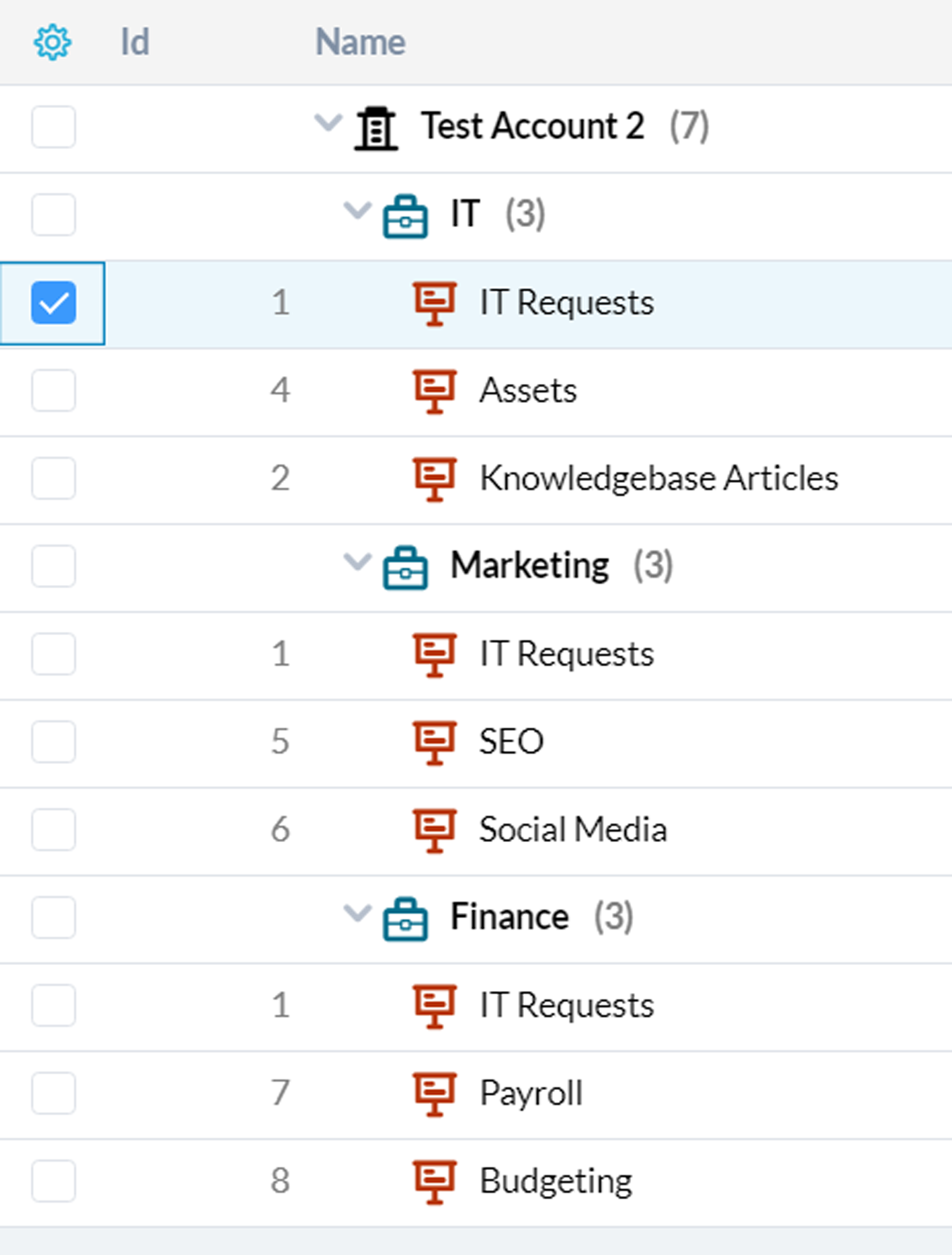
OneDesk lader dig oprette projekter og gruppere dem i porteføljer for at organisere dit arbejde. Et projekt kan tilhøre mere end én portefølje.
Læs mere om Project Portfolio Management her.Når du har oprettet et projekt, kan du vælge, hvem du vil dele det med. Du kan dele projekter med teammedlemmer og kunder , så du kan samarbejde sammen.
Projekt- og opgaveskabeloner
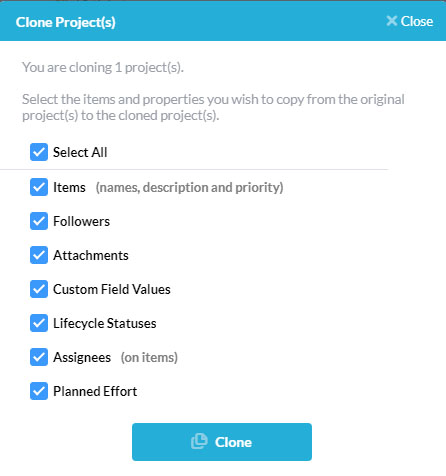
Du kan oprette et projekt eller en opgave, der vil fungere som skabelon for dit arbejde fremover. Du kan klone disse skabeloner for at spare dig og dit team for at komme i gang med projekter og opgaver i fremtiden.
Tildeling af opgaver
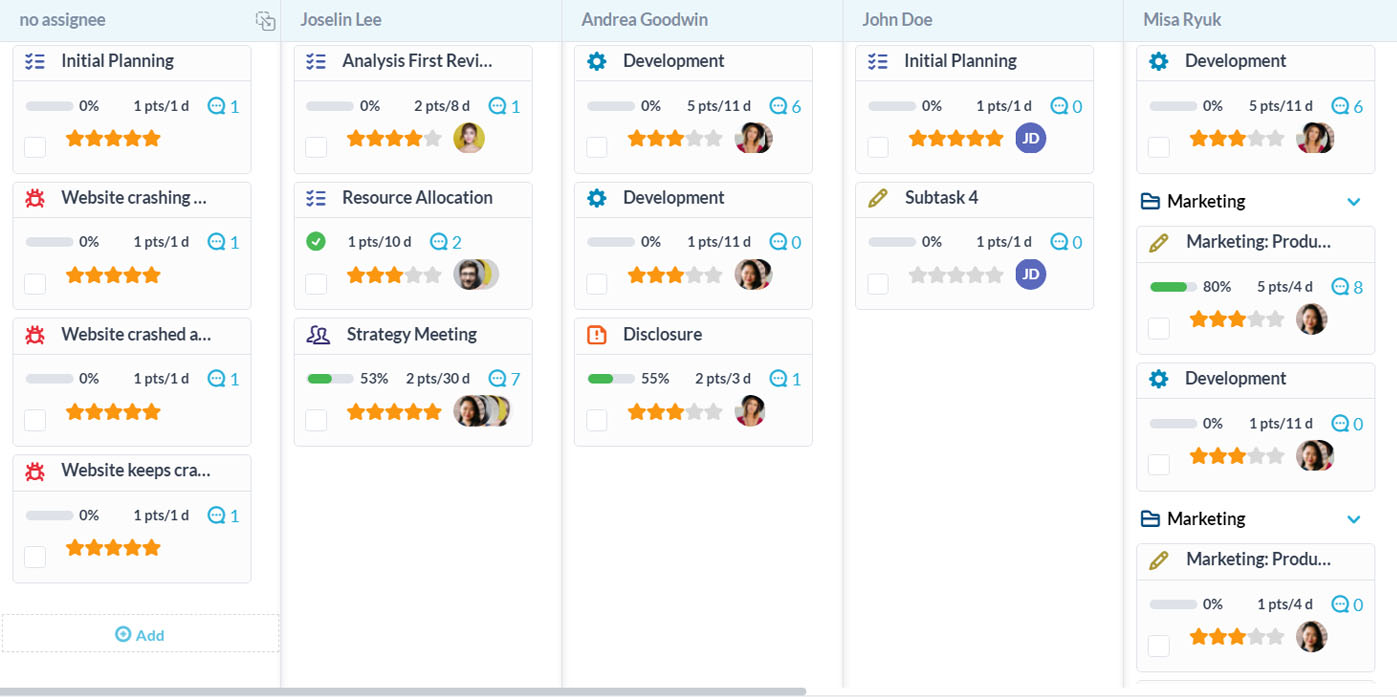
Med dit projekt og dine opgaver oprettet, kan du begynde at tildele opgaver. Du kan bruge workflowautomatiseringer til at tildele opgaver automatisk, eller du kan konfigurere og bruge tilpassede arbejdsvisninger, der gør det nemt at tildele og afbalancere arbejdsbelastninger. Brug f.eks. tildelingstavlen til hurtigt at visualisere dit teams arbejdsbelastningsbalance og nemt tildele eller omfordele opgaver.
Få mere at vide om tilpassede visninger her.
Arbejder med opgaver
Brugerdefinerede visninger til dine billetter
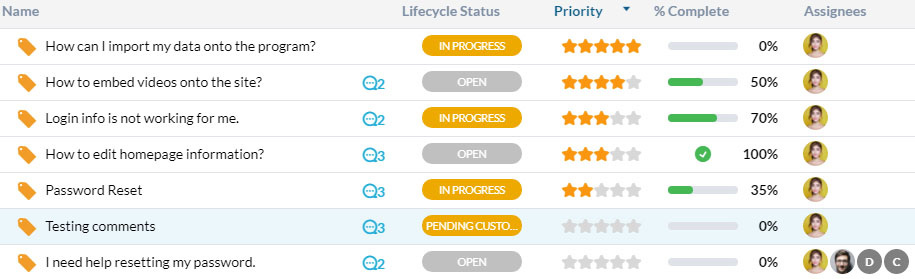
I OneDesk kan du oprette brugerdefinerede visninger, der viser dig en filtreret visning af opgaver i de projekter, der er tildelt dig. Brug filtrene til at oprette brugerdefinerede visninger, der giver dig mulighed for at se, hvilke opgaver der er blevet tildelt dig, og sortere dem efter prioritet. Eller generer andre nyttige visninger for at hjælpe dig med at få dit arbejde gjort hurtigere.
Få mere at vide om tilpassede visninger her.
Start af en opgave
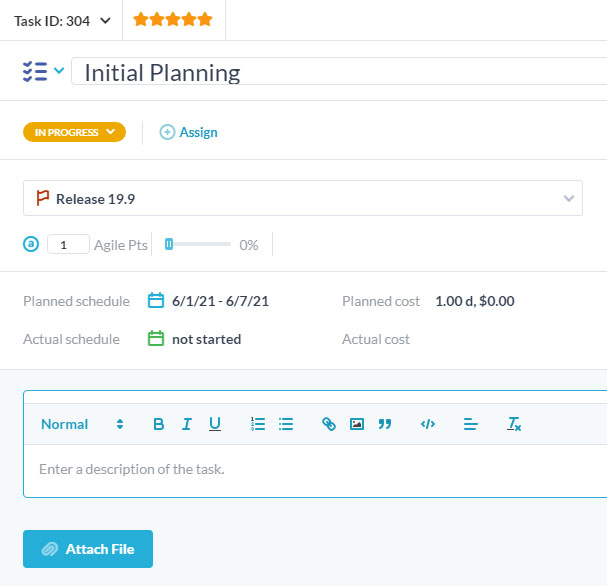
Du kan begynde at arbejde med opgaver fra opgavens detaljepanel. Derfra kan du tale med kunder for at få mere information, se vedhæftede filer, samarbejde med teammedlemmer, opdatere billetstatus og mere alt sammen fra én visning.
Læs mere om detaljepanelet her.
Opgaveberegning og planlægning
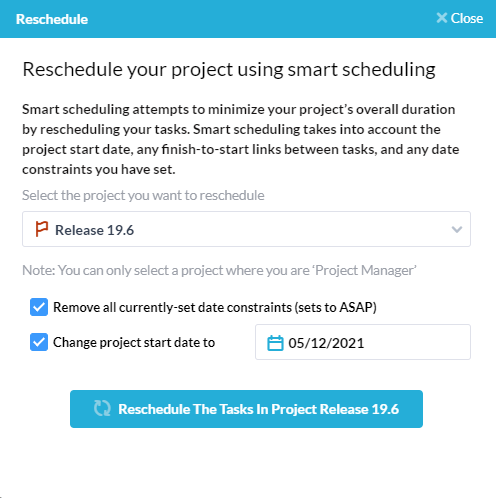
OneDesk giver dig mulighed for at score dine opgaver og planlægge, at de skal udføres. Prioriter dine opgaver og planlæg dem derefter manuelt eller gennem 'smart planlægning'. Du kan også tilføje prioritetsniveauer til opgaver ved hjælp af et stjernesystem i OneDesk. Baseret på stjerneprioriteten kan du oprette brugerdefinerede arbejdsvisninger for at gemme, dele og automatisk tildele opgaver til det relevante teammedlem.
Lær mere om opgavescoring og planlægning her.
Ledelse af projekter
Projektroller
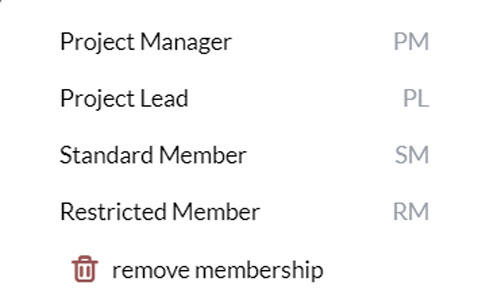
OneDesk giver dig mulighed for at tilføje brugere til dine projekter og definere deres roller og tilladelser. Styr, hvad de kan gøre inden for projekterne ved at tildele projektroller. Ved at skifte roller kan du give eller fjerne dine brugeres mulighed for at redigere, tildele, ændre, deltage i diskussioner og mere.
Læs mere om projektroller her.
Gantt-diagrammer
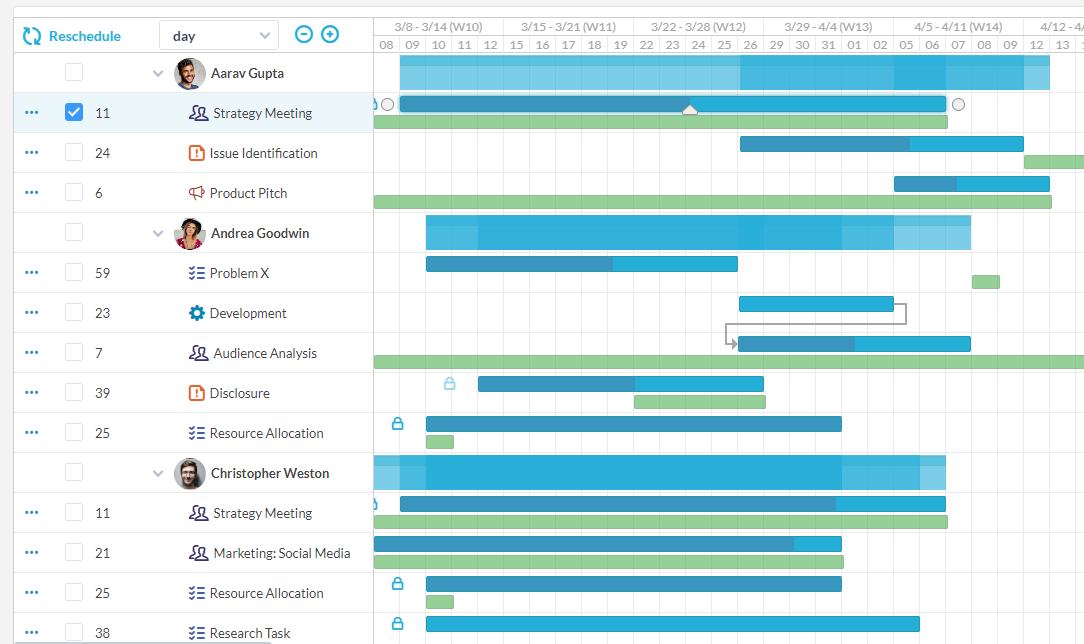
Med OneDesks Gantt-diagram kan du oprette brugerdefinerede visninger og filtrere dataene ned. Dette giver dig mulighed for at overvåge og styre dine projekter og opgaverne i dem.
Få mere at vide om tilpassede visninger her.
Analytics
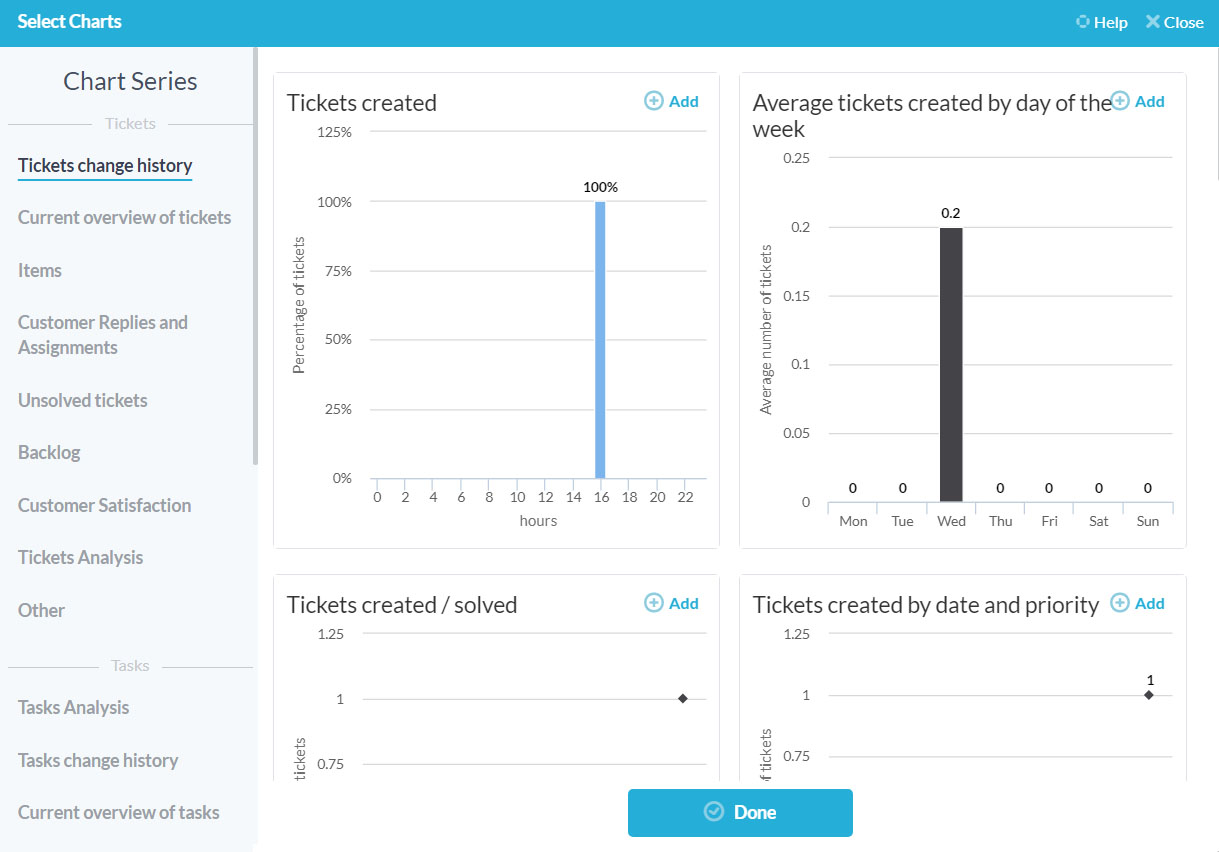
Med OneDesks Analytics-applikation kan du planlægge rapportering, oprette et brugerdefineret dashboard med diagrammer og mere. Få fuld indsigt i dine projektdata og teams arbejde.
Lær mere om Analytics-applikationen her.
Indberetning
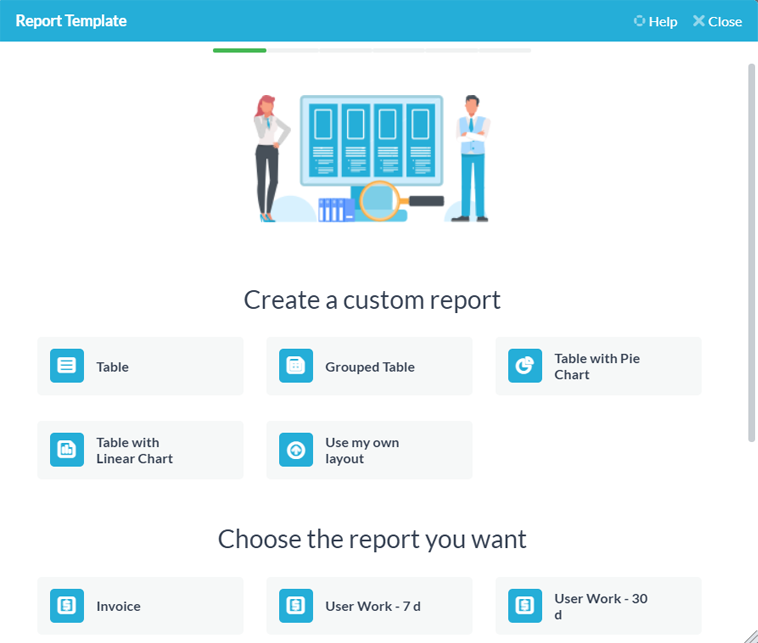
OneDesk giver dig mulighed for at rapportere om forløbet af dine billetter, opgaver og projekter. Hold styr på din projektledelsesindsats. Du kan tilpasse og importere dine data for at hjælpe dig med at træffe informerede beslutninger for yderligere at forbedre din effektivitet.